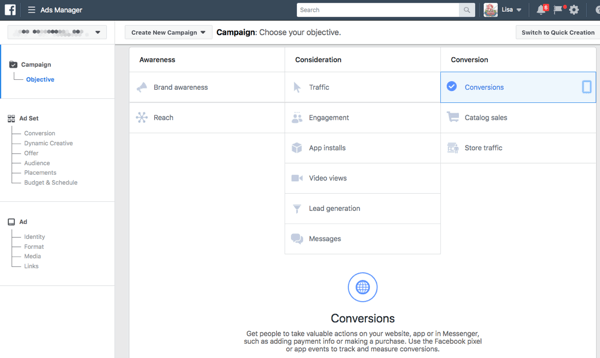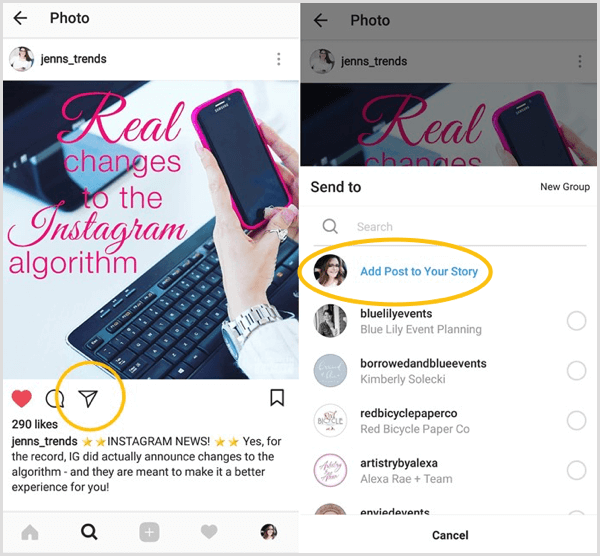Ako zverejniť dokument Dokumentov Google
Google Google Dokumenty Hrdina / / April 03, 2023

Posledná aktualizácia dňa
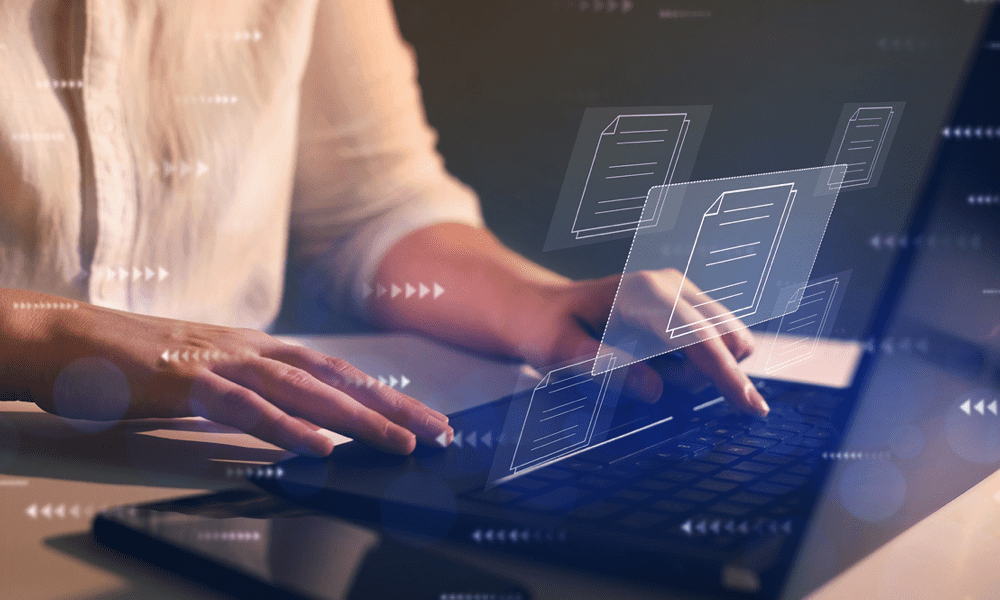
Ak chcete, aby sa váš dokument Dokumentov Google dostal k širšiemu publiku, môžete zvážiť jeho zverejnenie. Tu je postup.
Ak chcete spolupracovať na projekte, budete musieť zdieľať svoje dokumenty. Dokumenty Google uľahčujú zdieľanie dokumentov s ostatnými, aj keď nemajú účet Google.
Čo sa stane, ak ho chcete zdieľať vo väčšej miere? Jednou z možností zdieľania dokumentu Google Docs je jeho zverejnenie. To umožňuje každému s odkazom zobraziť alebo upraviť dokument. Môžete tiež vyskúšať iné spôsoby zdieľania vrátane publikovania ako webovej stránky.
Ak chcete vedieť, ako zverejniť dokument Google Docs, postupujte podľa krokov nižšie.
Ako umožniť komukoľvek zobraziť dokument Dokumentov Google
Ak chcete zverejniť dokument Dokumentov Google, musíte to urobiť zmeniť nastavenia zdieľania pre dokument. To umožní každému s odkazom na dokument ho zobraziť alebo upraviť, bez ohľadu na to, či má alebo nemá účet Google.
To môže byť užitočné, ak chcete zdieľať dokument s veľkou skupinou ľudí. Ak ju chcete sprístupniť verejnosti na prezeranie alebo sťahovanie, môžete postupovať podľa týchto krokov.
Ak chcete komukoľvek povoliť zobrazenie alebo úpravu dokumentu Dokumenty Google:
- Otvor Dokument Google Docs ktoré chcete zverejniť.
- Stlačte tlačidlo zdieľam tlačidlo v pravom hornom rohu.
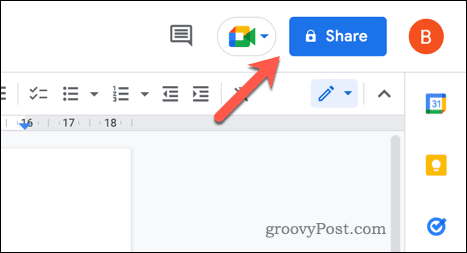
- V Všeobecný prístup kliknite na rozbaľovaciu ponuku. V súčasnosti by sa malo povedať Obmedzené.
- Vyberte Ktokoľvek s odkazom z rozbaľovacej ponuky.
- Potom stlačte rozbaľovaciu ponuku vedľa Ktokoľvek s odkazom.
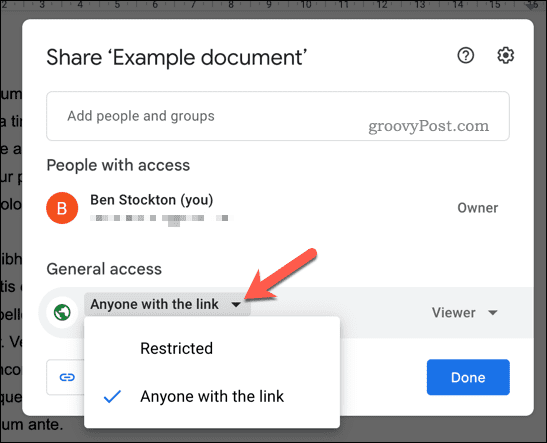
- Vyberte si Divák povoliť komukoľvek s odkazom zobraziť dokument.
- Vyberte Komentátor umožní komukoľvek s odkazom zobraziť dokument a pridávať komentáre alebo návrhy na zmeny.
- Nakoniec vyberte Editor aby mohol ktokoľvek s odkazom zobraziť a upraviť dokument.
- Keď ste si vybrali preferovanú možnosť zdieľania, stlačte tlačidlo Skopírovať odkaz tlačidlo.
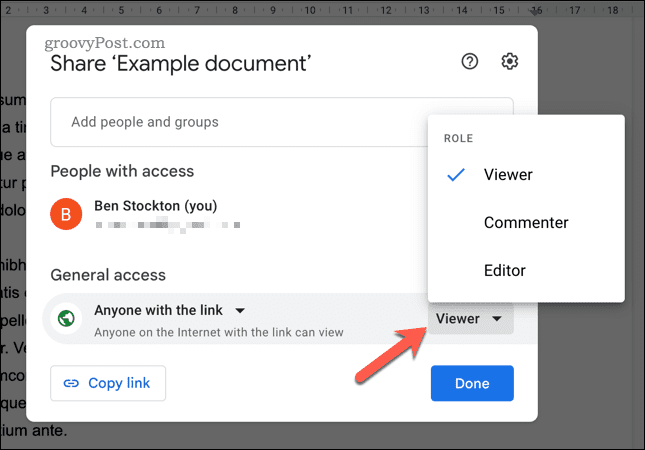
- Stlačte tlačidlo hotový dokončiť.
Služba Dokumenty Google okamžite aktualizuje vaše možnosti zdieľania. Teraz môžete zdieľať odkaz s kýmkoľvek, komu chcete, aby si mohol dokument zobraziť.
Ak chcete zastaviť zdieľanie dokumentu, stlačte zdieľam a nezabudnite zmeniť možnosti zobrazenia na Obmedzené namiesto toho. V tomto bode budú môcť pokračovať iba používatelia, ktorí boli pozvaní na zobrazenie alebo úpravu dokumentu.
Ako publikovať dokument Google Docs online
Ak dokument nechcete zdieľať, môžete ho tiež zverejniť online ako webovú stránku.
Publikovanie dokumentu Dokumenty Google online umožňuje, aby k nemu mal prístup ktokoľvek s odkazom, aj keď nemá účet Google. To môže byť užitočné pri zdieľaní dokumentov s veľkou skupinou alebo pri sprístupnení dokumentov širšiemu publiku. Publikované dokumenty môžete vložiť aj inde.
Verejný dokument je len na čítanie. Ak chcete umožniť ostatným, aby si ho prečítali, budete ho musieť zdieľať pomocou vyššie uvedených krokov.
Publikovanie dokumentu Google Docs online:
- Otvorte dokument Google Docs, ktorý chcete zverejniť.
- Stlačte tlačidlo Súbor z menu.
- Ďalej stlačte Zdieľať > Zverejniť na webe.
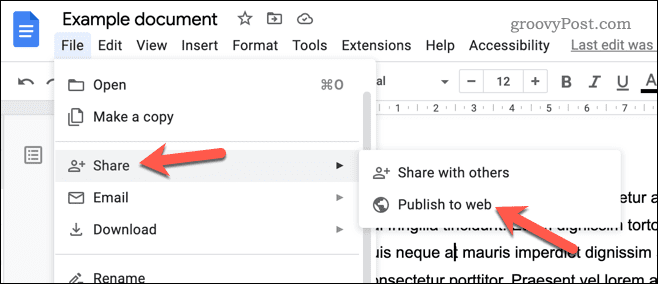
- Ak chcete dokument publikovať tak, ako je (a vyhnúť sa akýmkoľvek zmenám, keď sa dokument aktualizuje), stlačte tlačidlo Publikovaný obsah a nastavenia box a uistite sa, že Automaticky znova publikovať po vykonaní zmien začiarkavacie políčko nie je začiarknuté. V opačnom prípade to nechajte začiarknuté.
- Potom stlačte tlačidlo Publikovať tlačidlo.
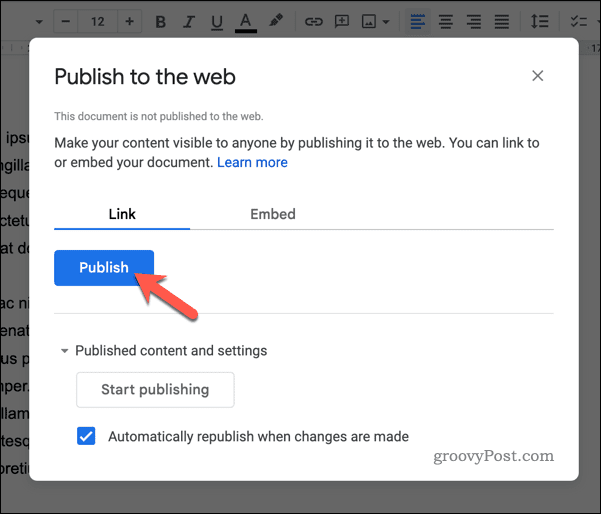
- Potvrďte OK, ak sa zobrazí výzva.
V tomto bode bude váš dokument Google Docs zverejnený ako webová lokalita. Poskytnutý odkaz môžete skopírovať alebo použiť možnosti zdieľania na zdieľanie odkazu inde.
Ak chcete zastaviť publikovanie dokumentu, stlačte Zdieľať > Zverejniť na webe > Publikovaný obsah a nastavenia a kliknite Zastaviť publikovanie. Týmto sa dokument odstráni z verejného zobrazenia.
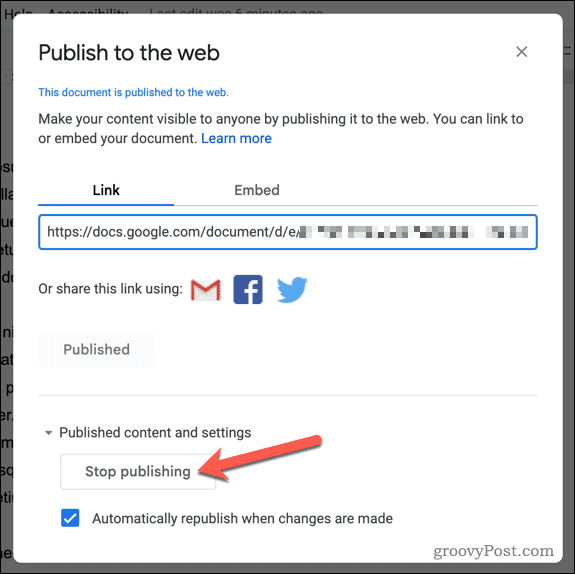
Zdieľanie vašich dokumentov Google
Zverejnenie dokumentu Dokumentov Google je skvelý spôsob, ako posunúť svoje stránky širšiemu publiku. Existuje však niekoľko vecí, ktoré by ste mali zvážiť po vykonaní tohto postupu.
Ak chcete napríklad zdieľať svoj dokument len na obmedzený čas, môžete nastaviť dátum vypršania platnosti. Mali by ste tiež zvážiť, či váš dokument vyzerá profesionálne alebo nie, takže zvážte pridanie titulnej strany aby po otvorení vynikla.
Potrebujete zdieľať svoj dokument s ľuďmi, ktorí sú kolegami, ktorí používajú iba Microsoft Office? Ak je to tak, môžete ľahko exportovať dokument Google Docs do formátu Microsoft Office ktorý podporuje Microsoft Word.
Ako nájsť kód Product Key systému Windows 11
Ak potrebujete preniesť svoj produktový kľúč Windows 11 alebo ho len potrebujete na vykonanie čistej inštalácie operačného systému,...
Ako vymazať vyrovnávaciu pamäť prehliadača Google Chrome, súbory cookie a históriu prehliadania
Chrome odvádza skvelú prácu pri ukladaní vašej histórie prehliadania, vyrovnávacej pamäte a súborov cookie na optimalizáciu výkonu vášho prehliadača online. Jej postup...